Vous vous trouvez devant un paysage extraordinaire et vous avez envie de prendre la totalité de votre paysage. Un appareil android permet de prendre des photos panoramiques ou 360°. Il vous sera possible de fait de prendre une photo panorama sur votre Samsung Galaxy Z Fold2. Nous verrons avec cet article, comment faire un panorama sur votre Samsung Galaxy Z Fold2 et quelles sont les erreurs à éviter. Ensuite découvrez quelques applications appareil photo qui peuvent faire également des panorama. Finalement nous allons vous détailler comment coller différentes photographies ensemble pour créer un panorama.
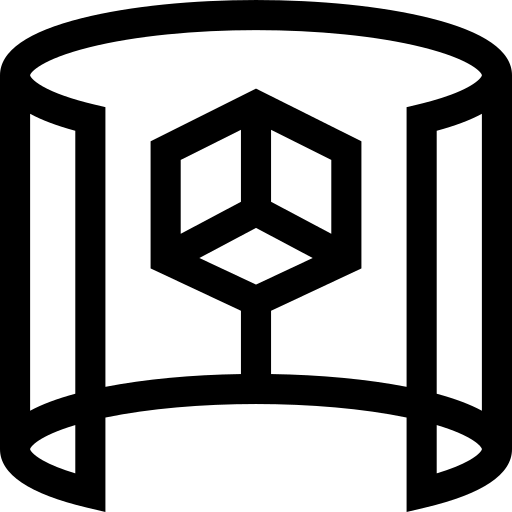
Quelle est la technique pour réaliser une photo panoramique sur Samsung Galaxy Z Fold2?
L’image panoramique est une prise de photos sur 360° . Cette option est un bon moyen de prendre une série de photos sur tout un paysage, qu’ensuite votre Samsung Galaxy Z Fold2 assemblera. Vous allez pouvoir aussi vous cloner d’un côté et de l’autre de la photo. Vous pouvez faire une photo en panoramique est vraiment facile. Il faudra par contre suivre quelques consignes comme évitez de bouger trop vite votre appareil photo, ne pas faire des mouvements dans le sens vertical,….
Quelle est la technique pour prendre le panorama sur Samsung Galaxy Z Fold2?
Pour effectuer une photo 360° , il faut juste suivre le tutoriel suivant:
- Lancez l’application Caméra de votre Samsung Galaxy Z Fold2
- Faites glisser le menu à gauche ou à droite juste au-dessus du bouton de capture d’une image ou vidéo pour trouver l’option Panorama , cliquez ensuite dessus
- Ensuite placez-vous où vous voulez démarrer votre photo
- Cliquez sur le bouton capture (gros bouton rond blanc ou bleu) pour débuter la prise de photo panoramique
- Déplacez-vous lentement et sans bouger verticalement votre Samsung Galaxy Z Fold2, vous verrez les photographies s’additionner les unes aux autres
- Appuyer à nouveau pour arrêter la prise 360°
Pour quelles raisons votre image panoramique n’est pas réussi?
Au cas où votre photo possède des traits ou des déformations, c’est que soit:
- vous avez bougé trop vite votre Samsung Galaxy Z Fold2
- Vous avez bougé verticalement votre Samsung Galaxy Z Fold2
- vous avez photographié une personne ou un objet qui a bougé pendant la photo
Vous avez envie de découvrir la prise de vidéo au ralenti sur Samsung Galaxy Z Fold2, jetez un oeil à notre article.
Comment faire un panorama en utilisant une application?
Il existe une multitude d’applis qui peuvent prendre des photos en panorama.
Camera HD, application d’appareil photo
L’application Camera HD est une appli d’appareil photo qui vous permet de prendre des photos, vidéos, et d’exécuter des panoramas. Elle possède énormément de filtres, vous pourrez régler l’intégralité des prises de photos de manière professionnel.
Panorama HD Camera
Panorama HD Camera sera une appli complète pour les vidéos et clichés prises sur votre Samsung Galaxy Z Fold2. Vous allez pouvoir régler une multitude d’options comme la balance de blancs, la résolution de l’image, prendre un PANORAMIQUE, mettre en mode nuit, mettre des coordonnées GPS,…
Quelle est la technique pour réaliser un panorama avec différentes photographies sur Samsung Galaxy Z Fold2?
Pour faire un panorama de photos que vous avez prises séparément, vous pouvez utiliser des programmes et aussi des applications.
Bimostitch Panorama Stitcher
L’application Panorama stitcher permettra d’assembler des photos prises séparément et ensuite les assembler. Il faut que les photographies soient prises dans la même luminosité et avec un cadrage similaire. Télécharger l’application puis installez-la.
Ensuite rendez-vous dans l’application, sélectionner les photographies que vous voulez assembler et créer ensuite le panorama. L’application les matchera de façon automatique pour créer une photo PANORAMIQUE. Le résultat ne va pas être aussi parfait quand vous faites directement un panorama.
Dans l’éventualité où vous êtes à la recherche d’autres informations sur votre Samsung Galaxy Z Fold2, nous vous invitons à explorer les autres articles de la catégorie : Samsung Galaxy Z Fold2.



